በየቀኑ በስርዓተ ክወና ዴስክቶፕ ላይ በሚገኙት የአቃፊዎች እና የፕሮግራሞች አዶዎች ሁሉም ሰው አይረካም ፡፡ ግን እንደ አለመታደል ሆኖ እነዚህ አዶዎች እና በዊንዶውስ በራሱ ሊለወጡ እንደሚችሉ ሁሉም ሰው አይያውቅም ፡፡ የተለያዩ ፕሮግራሞችን ከበይነመረቡ ወዲያውኑ ማውረድ አያስፈልግም።
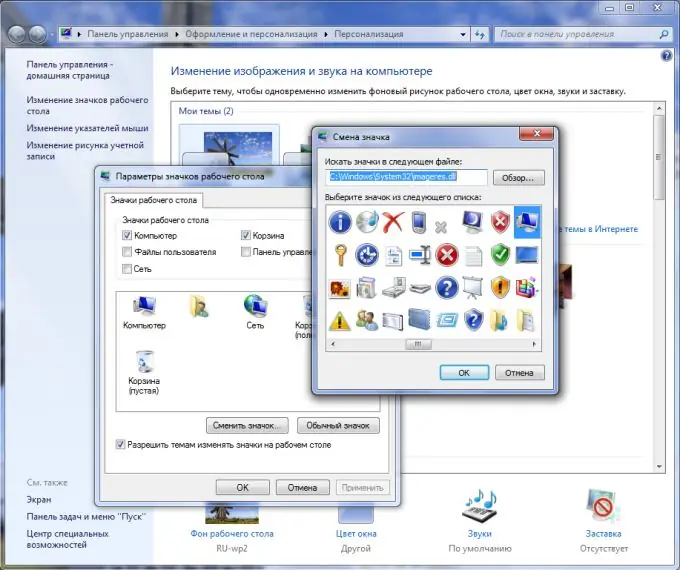
አስፈላጊ
የተጫነ ስርዓት ዊንዶውስ ኤክስፒ ፣ ዊንዶውስ ቪስታ ፣ ዊንዶውስ 7
መመሪያዎች
ደረጃ 1
አዶውን ለማንኛውም አቃፊ ለመቀየር በላዩ ላይ በቀኝ ጠቅ ያድርጉ እና በአውድ ምናሌው ውስጥ የ “ባህሪዎች” ምናሌ ንጥል ይምረጡ ፡፡ ከዚያ በኋላ በ "ቅንጅቶች" ትር ላይ ወደ "ባህሪዎች" መስኮት ይሂዱ - አንድ ንጥል "አቃፊ አዶዎች" ይሆናል። በ "ለውጥ አዶ" ቁልፍ ላይ ጠቅ ያድርጉ እና የስርዓተ ክወናው ለእርስዎ የሚያቀርባቸውን ማናቸውንም አዶዎች ይምረጡ።
ደረጃ 2
የዴስክቶፕ አባላትን አዶ (“መጣያ” ፣ “የእኔ ኮምፒተር”) ለመለወጥ የዴስክቶፕን የአውድ ምናሌ ንጥል ‹ግላዊነት ማላበስ› ይጠቀሙ ፡፡ ስለዚህ በሚከፈተው መስኮት ውስጥ “ግላዊነት የተላበሱ” እና ከዚያ “የዴስክቶፕ አዶዎችን ይቀይሩ” ን ጠቅ ያድርጉ። ለምሳሌ "የእኔ ኮምፒተር" ላይ ጠቅ ያድርጉ እና ከዚያ "አዶውን ይቀይሩ".
ደረጃ 3
ሁሉንም አዶዎች በአንድ ጊዜ ለመለወጥ ፣ ጭብጦቹን ለመለወጥ ልዩ ፕሮግራሞችን ከበይነመረቡ ማውረድ ይኖርብዎታል ፣ ለምሳሌ ዊንዶውስ ብላይንድስ ፣ ስታይል ኤክስፒ እና ሌሎችም ፡፡







